Sovellusten siirtäminen SD-kortille [Pakotettu siirtomenetelmä mukana]
Päivittäiseen käyttöön tarvittavien mobiilisovellusten monimuotoisuus ja määrä lisääntyvät, mutta puhelimen tallennustila on tulossa riittämättömäksi. Siksi Android siirtää sovelluksia SD-korteille on tullut tarkoituksenmukainen ratkaisu. Se laajentaa tallennustilaasi, ja voit edelleen käyttää näitä sovelluksia siirtämisen jälkeen ne SD-kortille.
Tässä artikkelissa kerrotaan, kuinka Android-sovelluksia siirretään SD-kortille ja miten vianetsintä tehdään.
SIVUN SISÄLTÖ:
Bonus osa. Vapauta Android-laitteesi tallennustila nyt
Vähän tallennustilaa? Jos Android-puhelimesi ei tue sovellusten siirtämistä SD-kortille (esim. Samsung, jotkut mallit eivät tue siirtämistä), vapauta Android-tallennustila Apeaksoft MobieTrans nyt! Apeaksoft MobieTrans on ammattimainen ohjelma, joka on erikoistunut tiedonsiirtoon Androidin, iOS:n ja Windowsin välillä. Intuitiivisen käyttöliittymän avulla voit helposti siirtää tiedostoja Androidista Windows-tietokoneellesi ja päinvastoin. Lisäksi on helpompi järjestää tietoja käyttämällä tätä ohjelmaa sen kaksoiskappaleiden poistamisominaisuuden avulla.
Jos sinulla on paljon valokuvia, videoita ja muun tyyppistä dataa, jotka vievät liikaa tilaa Android-laitteesi sovelluksista, lataa Apeaksoft MobieTrans ilmaiseksi tietokoneelle, siirrä Android-tiedostoja ja järjestä ne helposti.

Järjestä ja siirrä Android-tiedostoja
- Siirrä Android-tiedot Windows-tietokoneeseen ja vapauta tallennustilaa.
- Tukee valokuvien, videoiden, musiikin, yhteystietojen ja viestien siirtoa.
- Siirrä tiedostoja helposti Androidin, iPhonen ja Windowsin välillä.
- Yhteensopiva kaikkien Android-laitteiden ja Windows-tietokoneiden kanssa.
- Helppokäyttöinen ja nopea siirto.
Suojattu lataus

Osa 1. Miksi et voi siirtää sovelluksia SD-kortille ja kuinka pakottaa siirtämään
Miksi Android-laitteesi ei voi siirtää sovelluksia SD-kortille?
Teknisesti kaikki Android-versiot antavat käyttäjien siirtää sovelluksia SD-korteille. Jotkut puhelinmerkit, kuten Sony, Samsung ja Huawei, mukauttavat kuitenkin Android-versiota ja saattavat katkaista nämä ominaisuudet laitteen suorituskyvyn ja järjestelmän suojauksen vuoksi. Lisäksi kaikkia sovelluksia ei voi siirtää SD-korteille. Jotkut sovellukset eivät tue tätä ominaisuutta, ja ne voivat kaatua, jos siirrät niitä väkisin. Toinen syy on, että SD-korttisi ei toimi, joten yritä SD-kortin korjaaminen ensimmäinen.
Sovellusten siirtäminen SD-kortille väkisin
Voit väkisin siirtää Android-sovelluksia SD-korteille kehittäjätilassa, jos sitä tarvitaan kipeästi. Napauta Asetukset ja vieritä alaspäin. Enter Tietoja Puhelin, löytö Ohjelmistotiedot, ja kosketa Rakenna numero useita kertoja aktivoidaksesi kehittäjätilan. Mene takaisin, niin löydät Kehittäjäasetukset varten Tietoja Puhelin. Napauta sitä ja kytke päälle Pakota ulkoisten sovellusten salliminen. Tarkista sovellus ja katso, toimiiko se hyvin. Jos se kaatuu, poista käytöstä Pakota sovellusten salliminen ulkoisilla laitteilla.
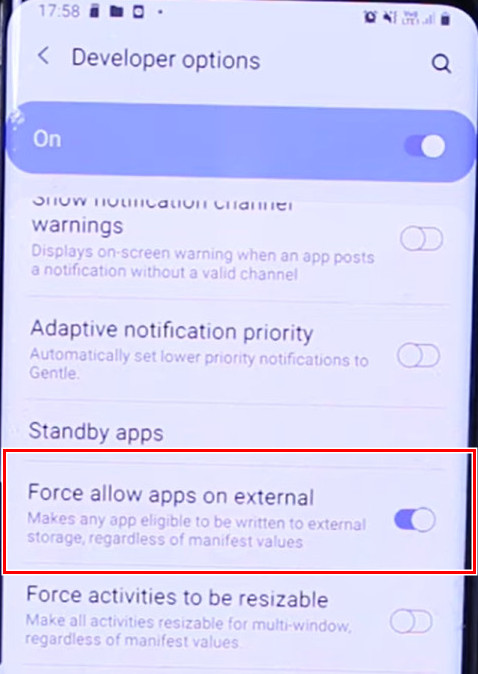
Osa 2: Sovellusten siirtäminen SD-kortille Androidissa
Android-sovellusten siirtäminen SD-kortille toimii samalla tavalla eri puhelinmerkkien ja -mallien kautta. Tärkeintä on löytää sovellusasetukset, napauttaa tallennusasetukset ja vaihtaa tallennuspolku SD-kortille. Tässä osassa havainnollistetaan, kuinka sovelluksia siirretään SD-kortille Samsungissa ja Sonyssa.
Siirrä sovelluksia SD-kortille Samsung (Galaxy S8 ja S8+)
Vaihe 1. Varmista, että asetat SD-kortin korttipaikkaan. Pyyhkäise alas aloitusnäytöstä. Valita Asetukset sovelluksistasi.
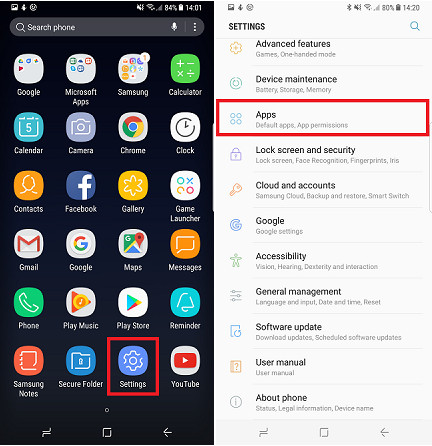
Vaihe 2. Vieritä alaspäin ja napauta Sovellukset:. Selaa ja napauta yhtä sovellusta, jonka haluat siirtää SD-kortille.
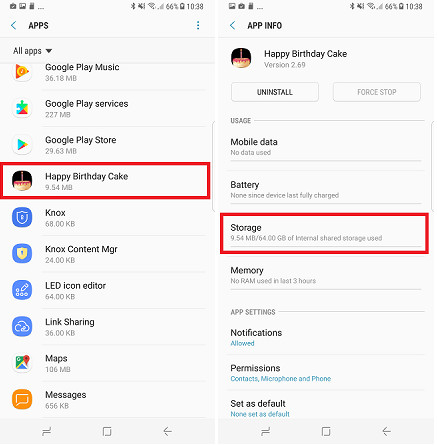
Vaihe 3. Napauta varastointi asetukset ja napauta Muutos -painiketta. Täällä voit vaihtaa tallennustilaa Sisäinen jaettu tallennustila että SD-kortti.
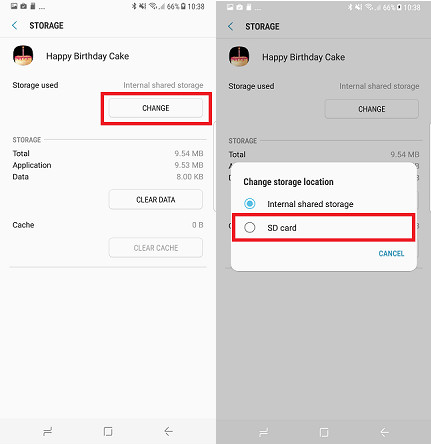
Siirrä sovelluksia SD-kortille Sony (Android 8.0 ja uudemmat)
Vaihe 1. Aseta SD-kortti Android-puhelimeesi.
Vaihe 2. enter Asetukset sovellus ja napauta Sovellukset ja ilmoitukset. Valita Sovelluksen tiedot.
Vaihe 3. Valitse sovellus, jonka haluat siirtää SD-kortille. Napauta varastointi.
Vaihe 4. Jos sovelluksen siirtämistä tuetaan, siellä on a Muutos -painiketta. Napauta sitä ja vaihda siihen SD Card. hana Liikkua vahvistaa.
Osa 3: Käytä SD-korttia sisäisenä tallennustilana
Jos laitteesi ei tue sovellusten siirtämistä SD-kortille, harkitse SD-kortin käyttöä lisättynä sisäisenä tallennustilana. Tässä tapauksessa kaikki sovellukset voidaan tallentaa SD-kortille, jos alkuperäinen sisäinen tallennustila on täynnä. Suosittelemme kuitenkin käyttämään tätä menetelmää vain, jos Android-sovellusten siirtäminen SD-kortille epäonnistuu, koska tämä menetelmä hidastaa puhelintasi. Vastaavasti kaikki eri merkkiset puhelimet eivät tue tätä toimintoa. Ja huomaa yksi asia: tämä prosessi alustaa SD-korttisi. Muista siis varmuuskopioi SD-korttisi.
Vaihe 1. Aseta SD-kortti Android-korttipaikkaasi. Avata Asetukset, ja napauta varastointi. Valitse SD-kortti, jonka asetat.
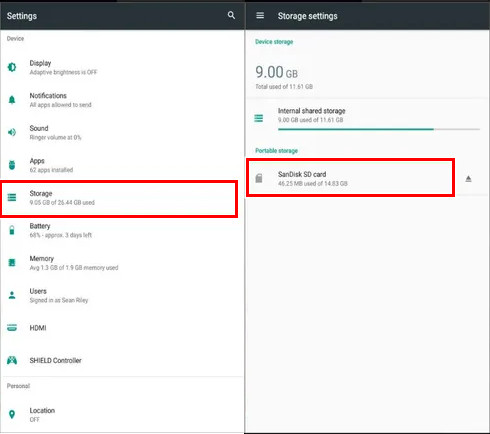
Vaihe 2. Napauta yläreunassa olevaa kolmen pisteen painiketta ja valitse Tallennusasetukset. hana Muotoile sisäisenä.
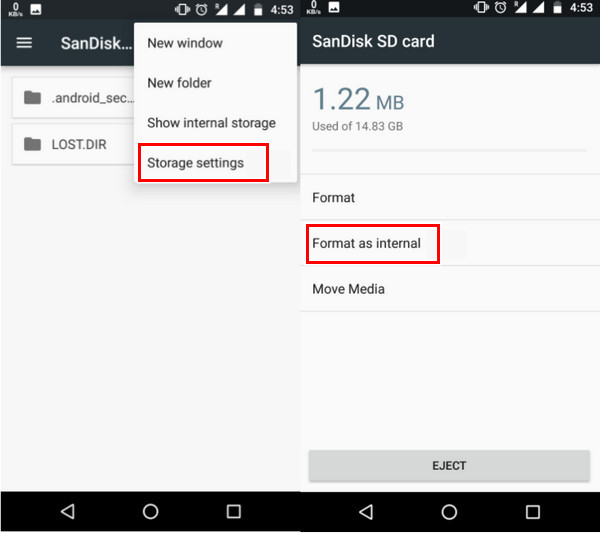
Vaihe 3. Napauta Poista ja alusta vahvistaaksesi. Varmista, että olet varmuuskopioinut SD-kortin tiedot ennen tätä vaihetta, koska se alustaa SD-kortin. Sitten Android kysyy, onko SD-korttisi hidas. napauta OK.
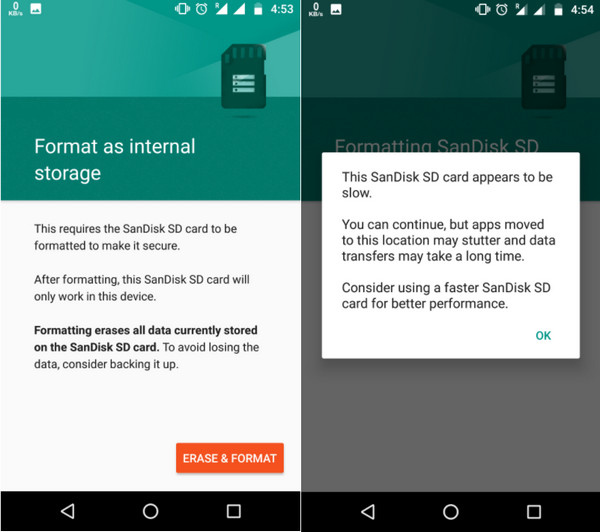
Vaihe 4. Voit siirtää tiedot nyt tai myöhemmin. Napauta valmis. Nyt tätä SD-korttia käytetään sisäiseen tallennustilaan.
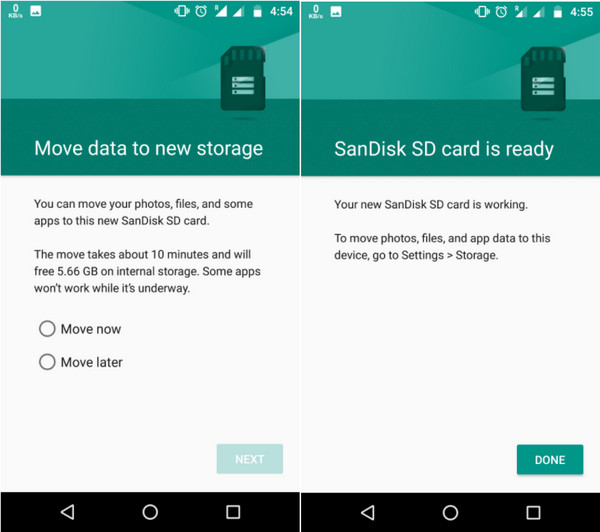
Yhteenveto
Kuinka siirtää sovelluksia SD-kortille? Tämä artikkeli näyttää, kuinka voit liikkua Samsung- ja Sony-puhelimissa. Kokeile niitä ehdottomasti muilla puhelimilla, koska niiden logiikka on sama. Lisäksi esittelemme myös kuinka SD-korttia käytetään sisäisenä tallennustilana, jotta sinun ei tarvitse siirtää sovelluksia SD-kortille erikseen.
Muista vain, että kaikki Android-puhelimet eivät tue näitä kahta menetelmää. Jos puhelimesi tallennustila loppuu, etkä voi siirtää sovelluksia SD-kortille, lataa Apeaksoft MobieTrans vapauttaaksesi tallennustilaa.
Aiheeseen liittyvät artikkelit
Jos puhelimesi tallennus on täynnä, lue vain ja varaa, miten voit tyhjentää puhelimen tallennustilan vapauttamalla lisää tallennustilaa Androidissa.
Move to iOS on sovellus, joka siirtää tietoja Androidista iPhoneen. Tässä artikkelissa kerrotaan kaikesta Move to iOS -sovelluksesta ja sen toimivuuden varmistamisesta.
Jos et voi käyttää Android-tiedostoja vaurioituneen/vioittuneen SD-kortin vuoksi, voit lukea tämän artikkelin ja seurata tätä yksityiskohtaista SD-kortin korjausopasta ilman tietojen menetystä.
Kuvat vievät matkapuhelimen muistin, joten monet ihmiset haluavat varmuuskopioida ne, mutta eivät tiedä kuinka siirtää kuvia puhelimesta kannettavaan tietokoneeseen.

